オンラインだけで手続きが可能なドコモのサービス「ahamo」。
サポートがあるとはいえ別途料金がかかるため、できればお金をかけずに自分で手続きをすませたいですよね。
このたび私 セツパパがahamoで利用しているAndroidスマホをiPhoneへ機種変更しました。
その際に行ったeSIM発行の手順をまとめました。
みなさんにもやり方を詳しく紹介いたします。
<セツパパ(@a_agast)プロフィール>
通信業界に勤務する、スマホとデジモノが大好きな一児のパパ。
スマホ講師としての知識を活かして、初心者にも分かりやすいブログを立ち上げました。
このブログを見てくれる皆様のスマホの困り事を1つでも多く解決するのが目標です。
ahamoで機種変更!eSIM切り替えと発行手順【開通時間と手数料】

ahamoを利用している方が機種変更のためeSIMを発行するには、eSIMの申込みとプロファイルのダウンロードが必要です。
これは新規契約でもMNPであってもeSIMを選択した場合は同じです。
 セツパパ
セツパパeSIMと物理SIMの違いを知りたいあなたは、
「eSIM or pSIM(物理SIM) どっちを選ぶ?!メリットとデメリットを解説」を読んでね
今回、私 セツパパはAndroid端末(eSIM)から、iPhone12(eSIM)へ機種変更をしました。
失敗してしまうと通話・通信ができない状態になるので事前に下調べをし慎重に行いましたが、申込みから開通まで手続きに要した時間は15-20分程度でした。
実際やってみると大したトラブルもなく、あっという間に無事iPhone12でeSIMが開通しました。
なお、eSIMの発行にともなう手数料等は下記ドコモ公式サイトのQ&Aにある通り2023年4月現在0円です。
ただし、ドコモショップでのサポートが必要な場合や、SMS(ショートメール)が受け取れないiPadでのeSIM発行の場合はサポート料がかかるようです。
Q)SIMカード/eSIMの発行の手数料を教えてください。
A)SIMカード/eSIMともに、新規ご契約などで新規発行が必要な際の手数料は0円です。
引用元:https://faq.ahamo.com/faq/show/635?back=front%2Fcategory%3Asearch&category_id=1&commit=&keyword=eSIM&page=1&site_domain=default&site_id=1&sort=sort_keyword&sort_order=desc
【SIMカード】
ドコモオンラインショップでの再発行手数料は1,100円(税込)(チャットでの発行は2,200円(税込))が別途かかります。ただし、故障による再発行は無料です。
※ahamoでSIMカードの再発行の場合は、nanoSIMカードのみです。
【eSIM】
2023年4月時点ではキャンペーン中のため無料(チャットでの問い合わせ含む)です。
ドコモショップでお手続きされる場合には、お手続きサポート料として3,300円(税込)が必要です。
ahamoにMNP・新規申込みする方はこちら
※現在ドコモの方もahamoに変更可能。
SETP1.事前準備と注意事項


では現在ahamoを利用している方がeSIMを発行する手順を解説していきます。
新端末でeSIMを開通するためには、次の4点を確認しておきましょう。
・Wi-Fi環境が必要
・dアカウントでログインが必須
・旧端末と新端末の操作が必要
・新端末のEIDを確認する
上記を詳しく解説します。
・Wi-Fi環境が必要
>eSIMを利用するために必要なプロファイルをインストールするには、Wi-Fi等データ通信を新端末で行う必要があります。
・dアカウントでログインが必須
>旧(機種変更前)端末からahamoアプリを使ってログインします。
あらかじめdアカウント設定アプリを使って「いつもパスキー(パスワードレス)設定」をしておきましょう。
・旧端末と新端末の操作が必要
>eSIMの申込みにはドコモ回線を利用した状態での端末操作が必要なため、ドコモ回線が利用できる旧端末の操作が必要になります。
そのあと、新端末にてプロファイルをインストールします。
EIDの確認
eSIMの申込み時には新端末のEID(32桁)を入力する必要があります。
事前に確認しておきましょう。
EID(32桁)の確認方法(ここを押すと開きます)
●iPhoneでのEID確認方法
※この操作は新端末で行います。
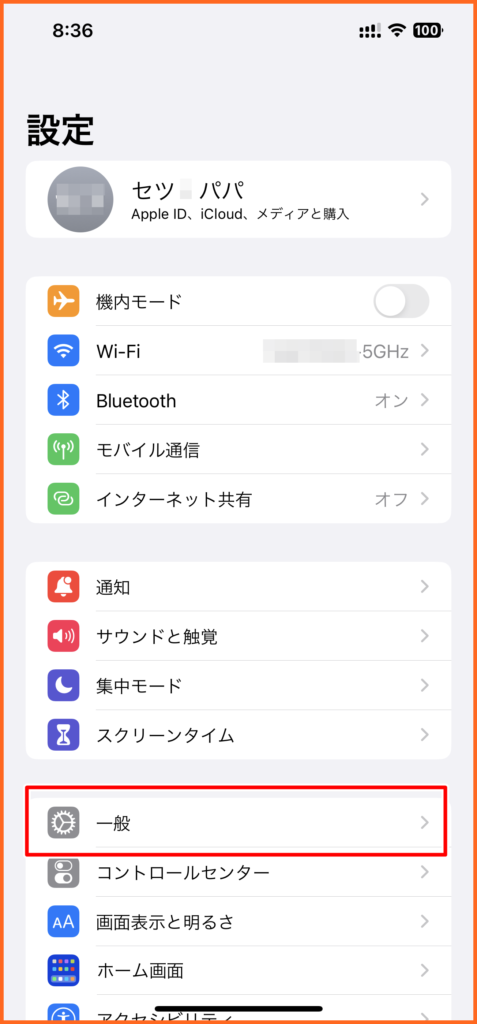
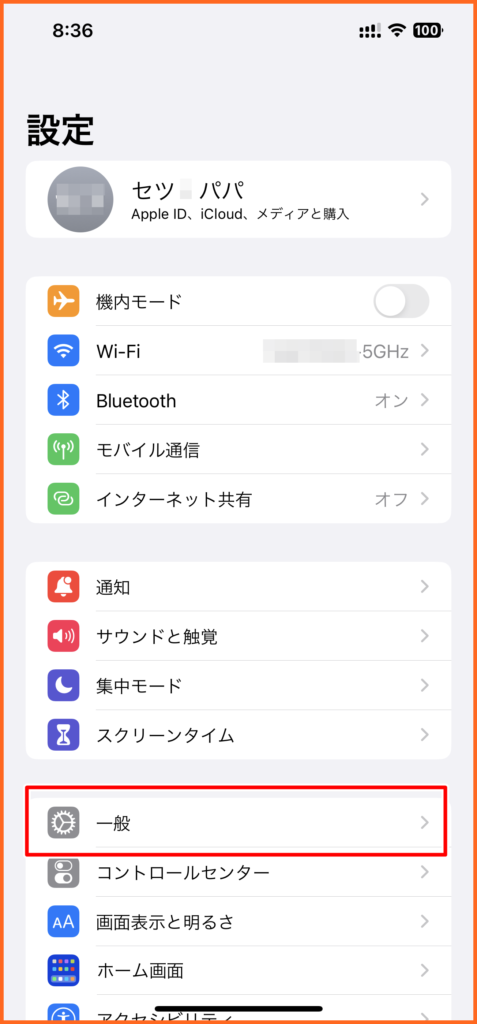
画像①
設定 >一般 に進みます。
画像②
情報 をタップ。
画像③
画面を下にスクロールするとEIDが表示されています。
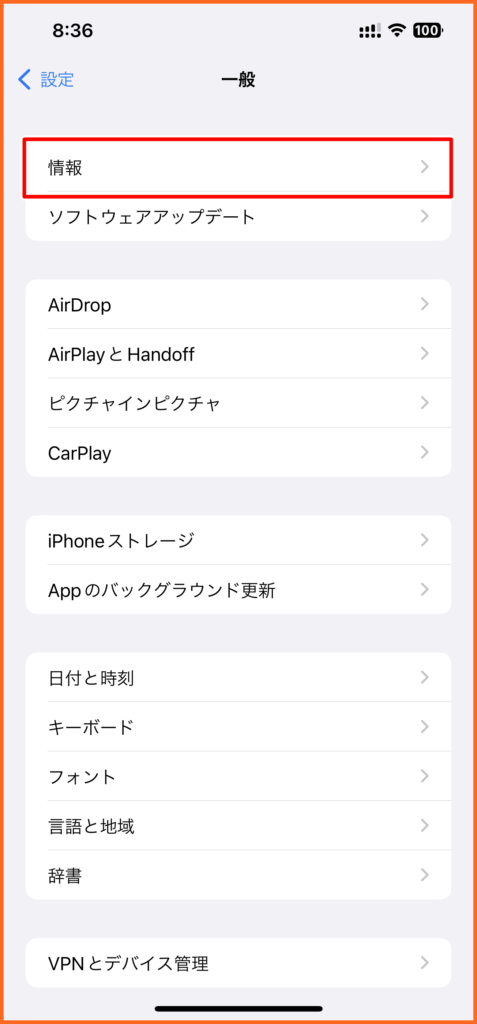
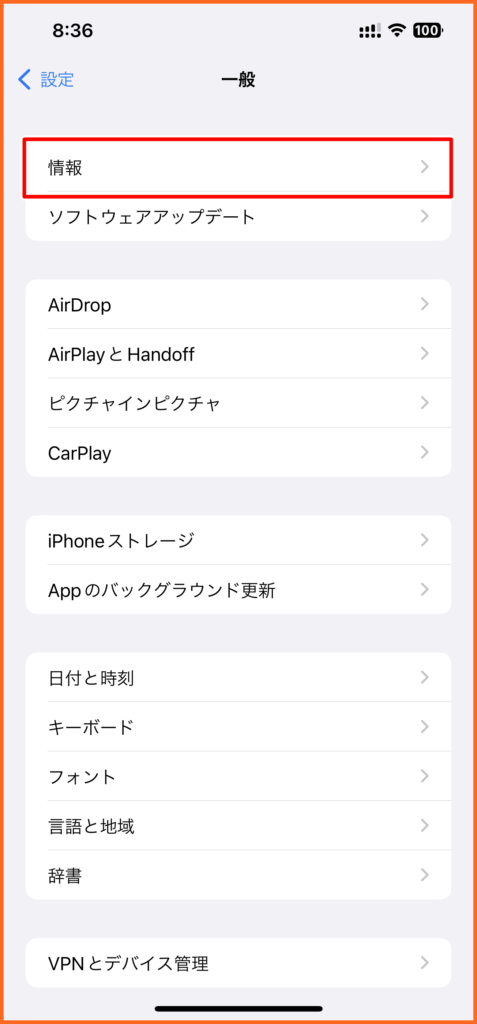
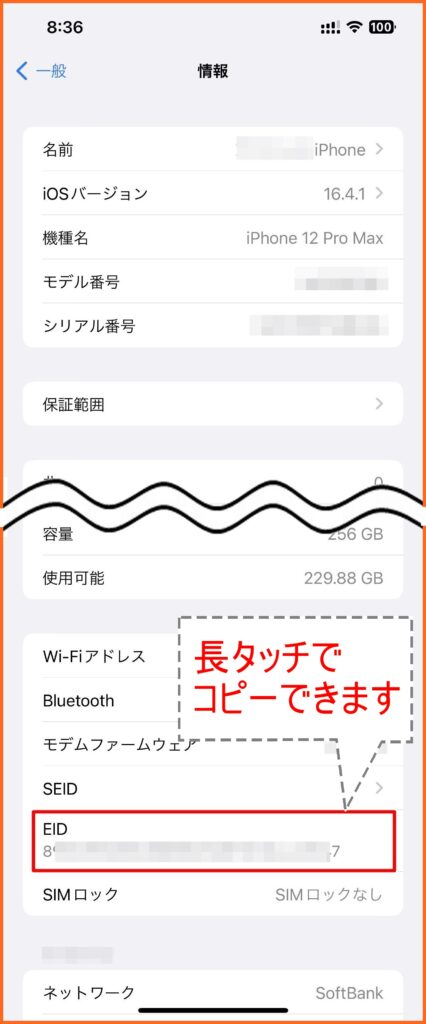
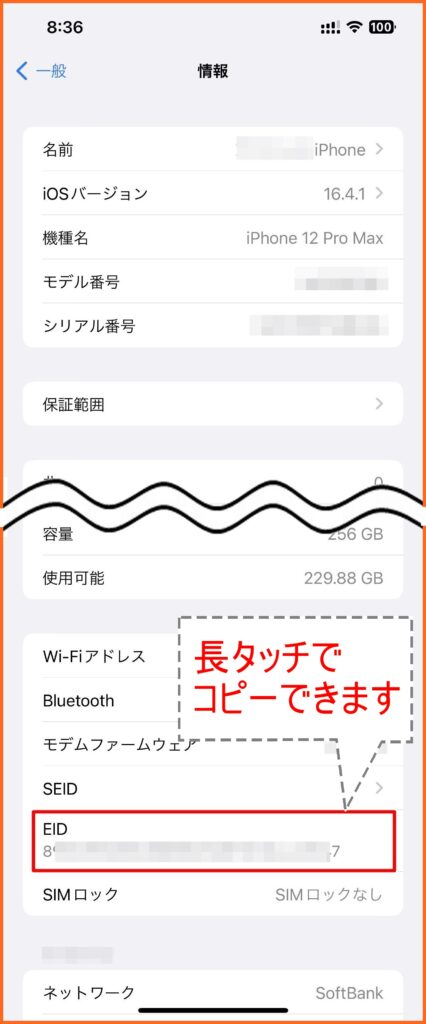
●AndroidスマホでのEID確認方法(検証:Android OS12)
※この操作は新端末で行います。
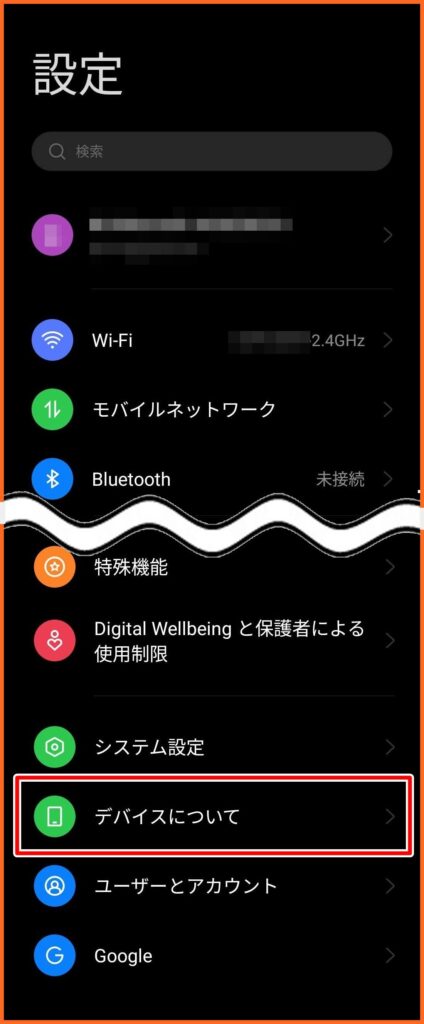
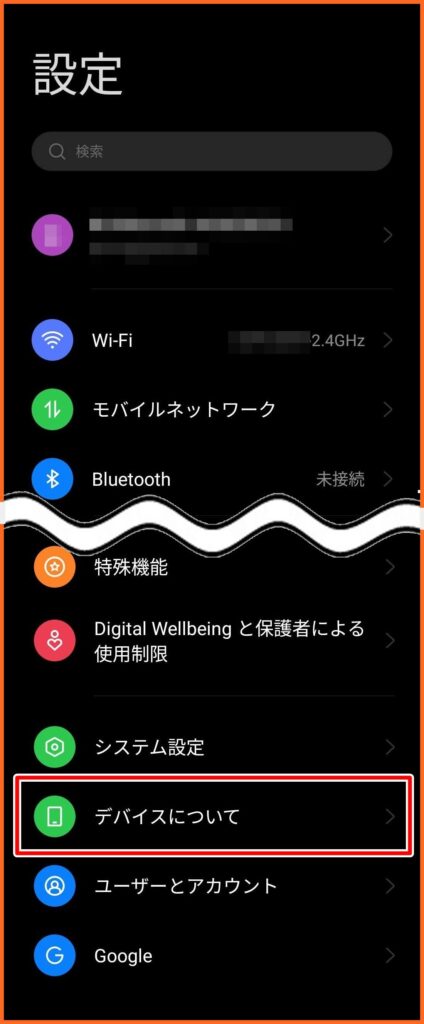
Androidスマホは機種によって画面構成が異なりますが、似たような項目がありますので探してみましょう。
画像①
設定に入り画面下部にある「デバイスについて(デバイス情報)」をタップします。
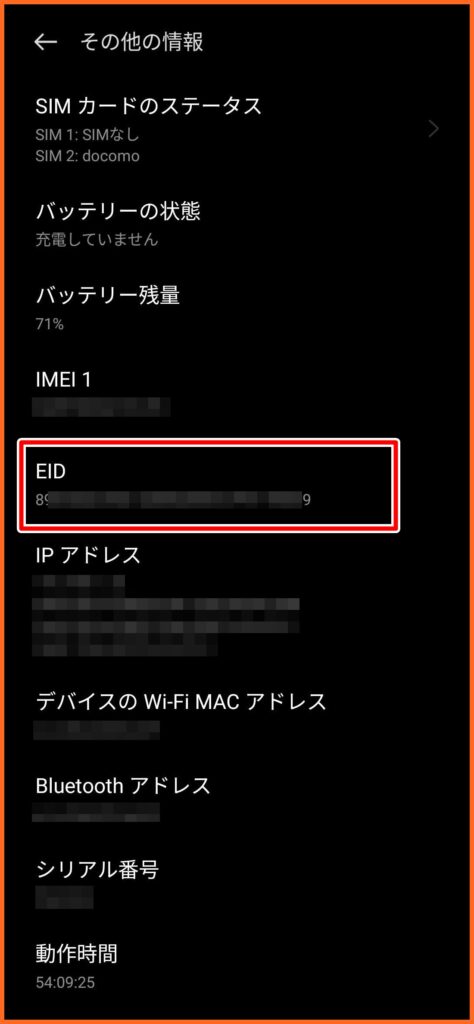
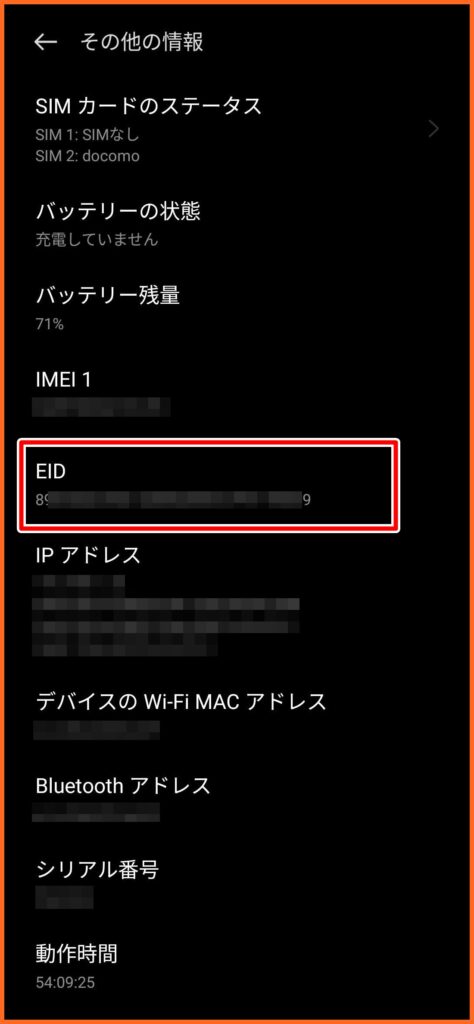
画像②
EIDの表示を見つけました。
STEP2.eSIMの注文を申込む
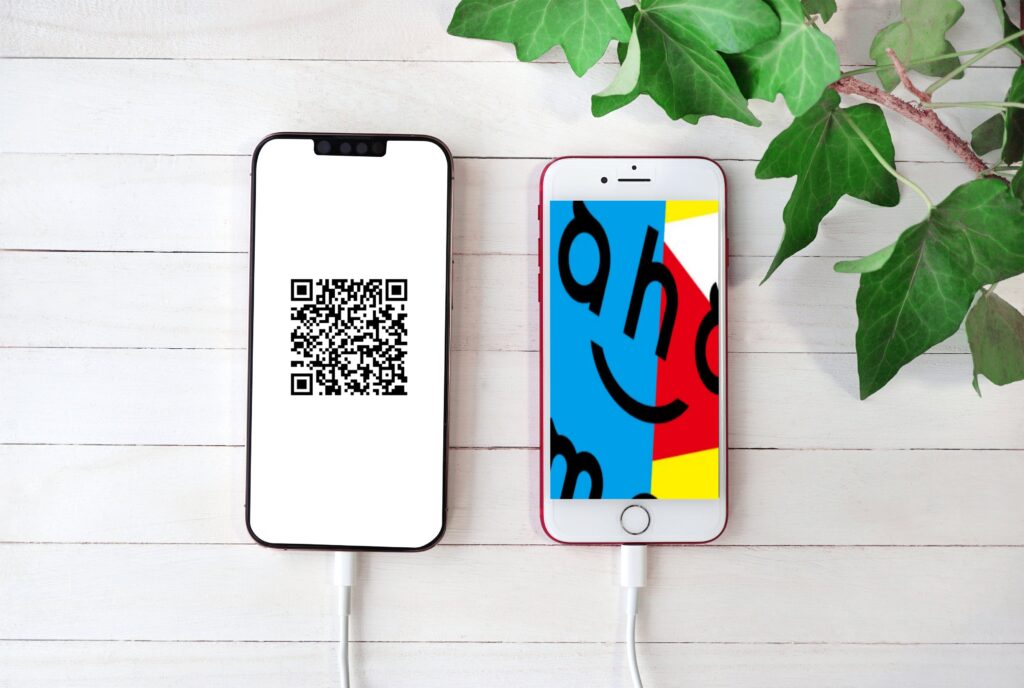
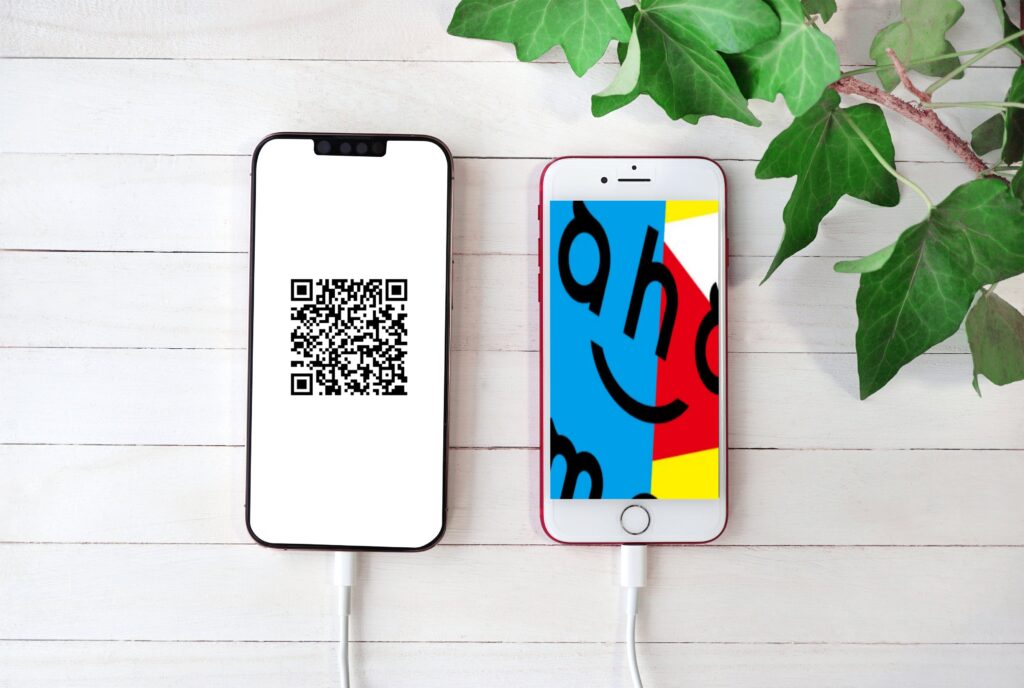



アプリをインストールしたらdアカウントでログインしてね
ではアプリを起動して早速ahamoでeSIM発行の申し込みを始めていきましょう。
※この操作は旧端末で行います。(iPhone・Android共通)
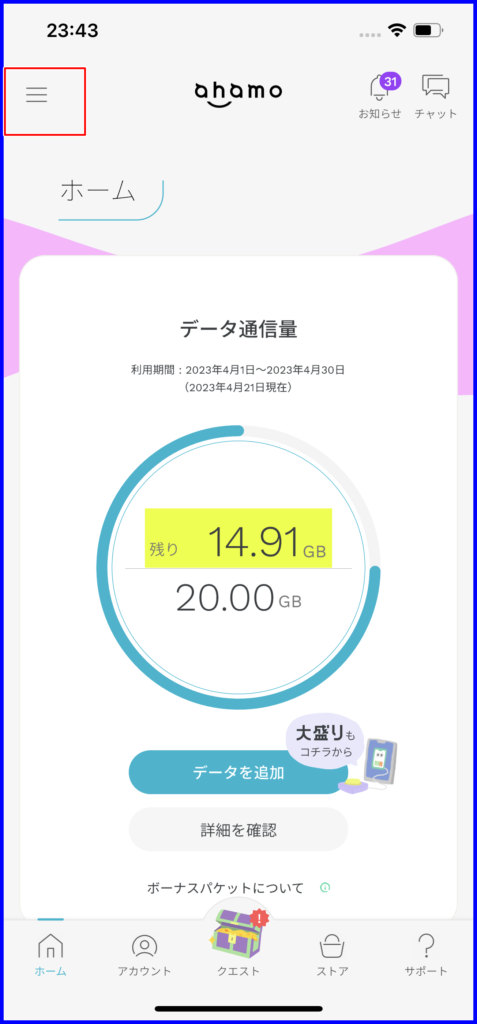
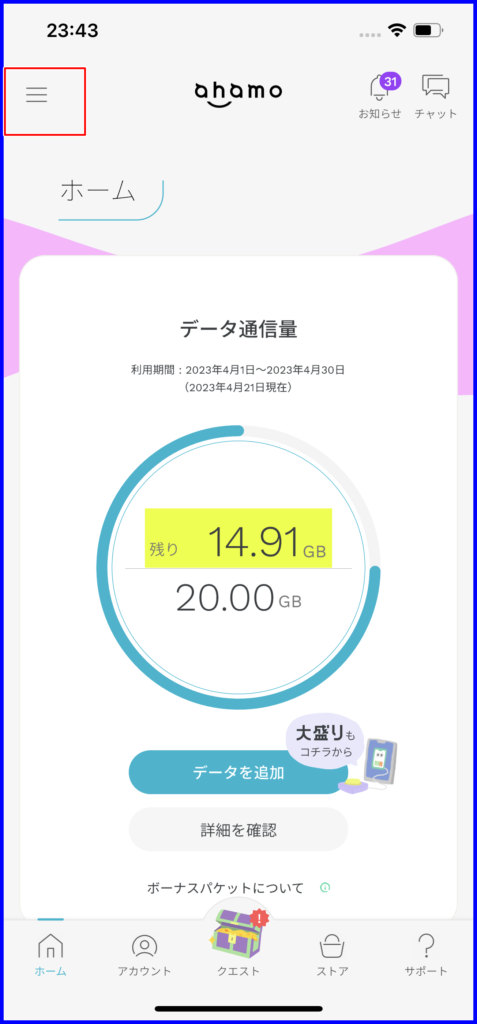
画像①
ahamoアプリを起動してログインし、画面左上にある「三(メニュー)」をタップします。
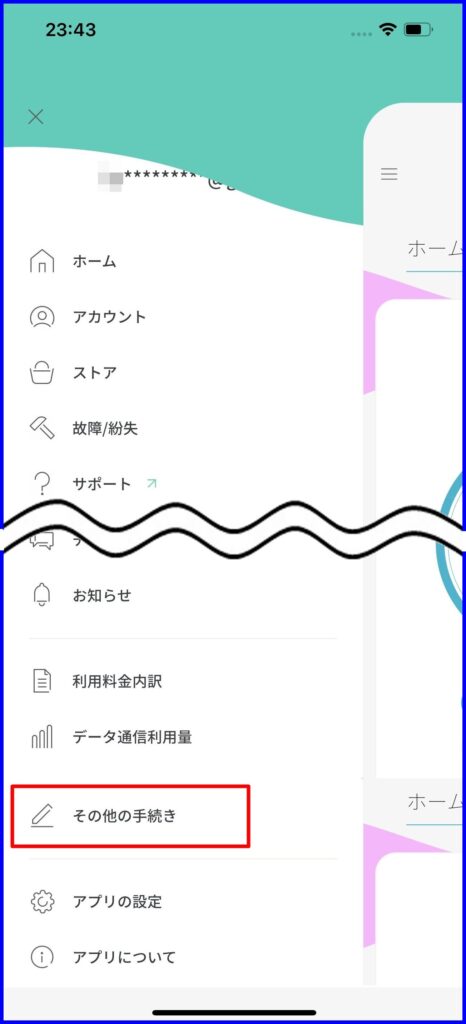
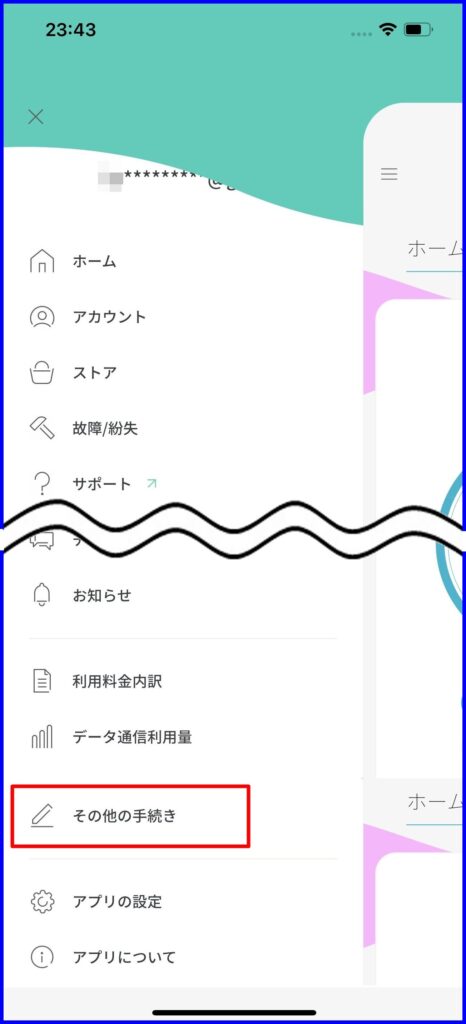
画像②
画面下にスクロールし「その他の手続き」をタップ。
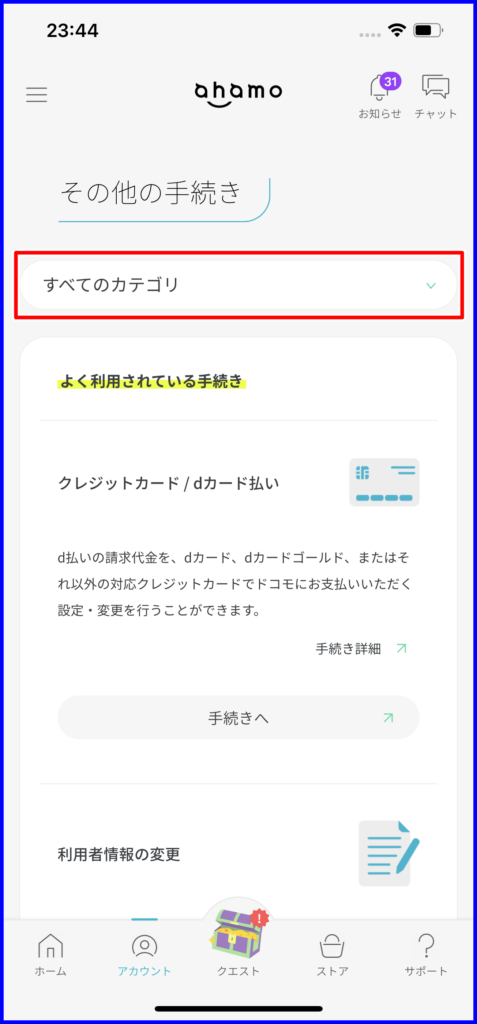
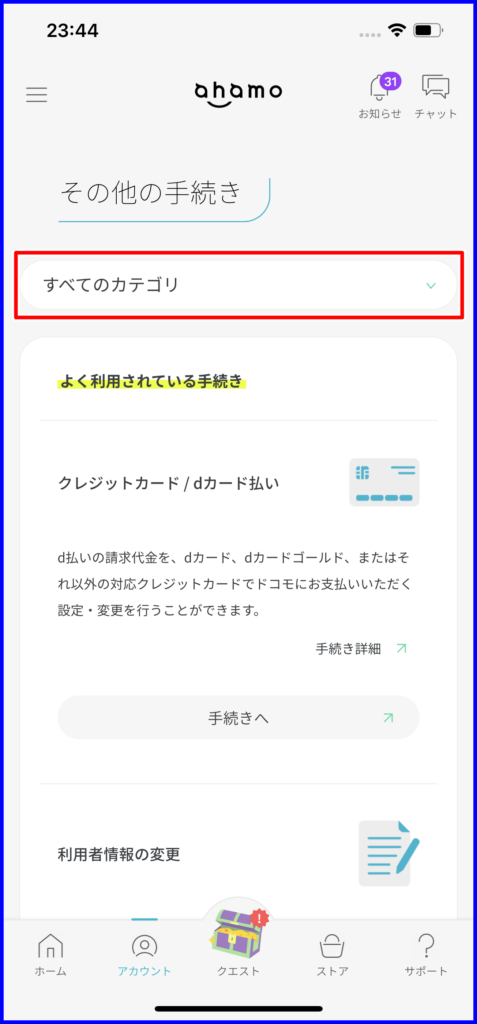
画像③
「すべてのカテゴリ」をタップすると、画像④のようなプルダウン項目が表示されます。
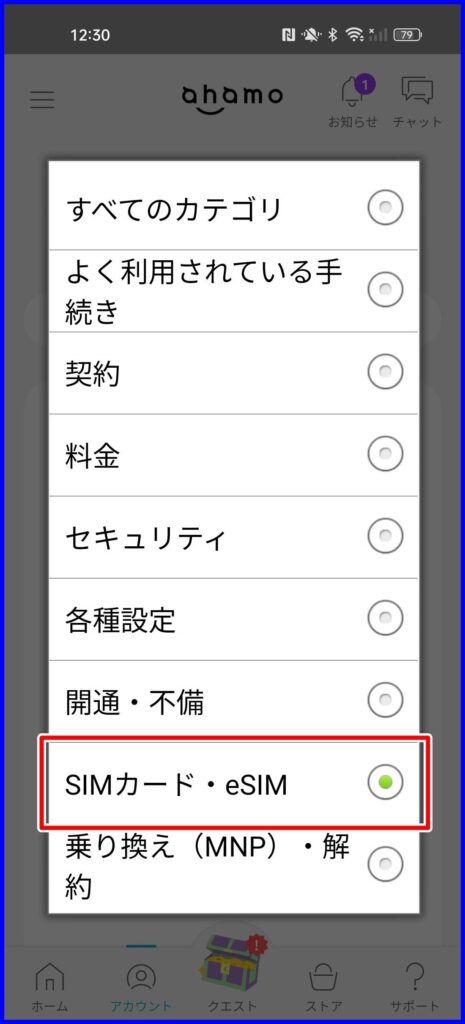
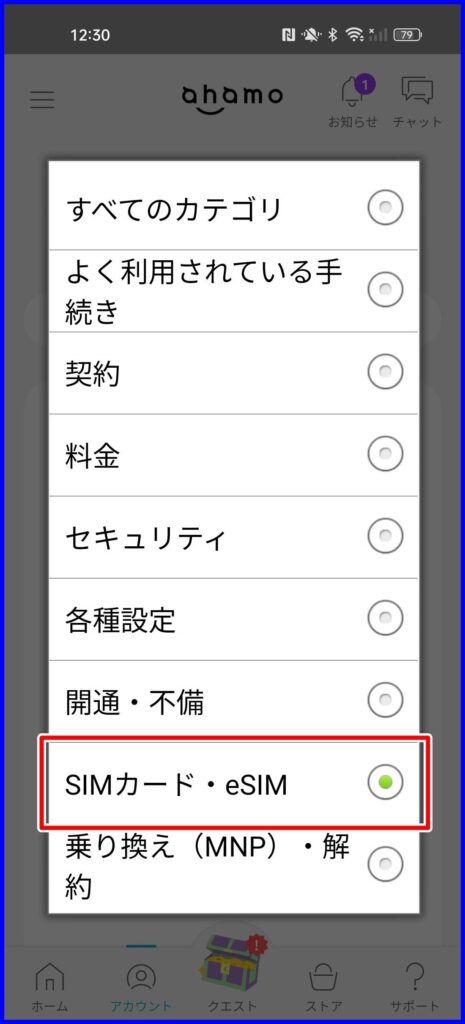
画像④
「SIMカード・eSIM」をタップ。
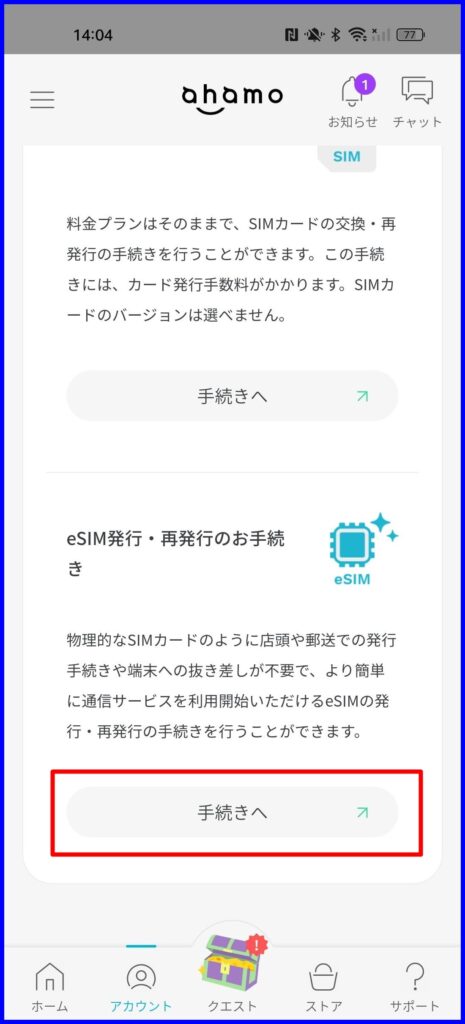
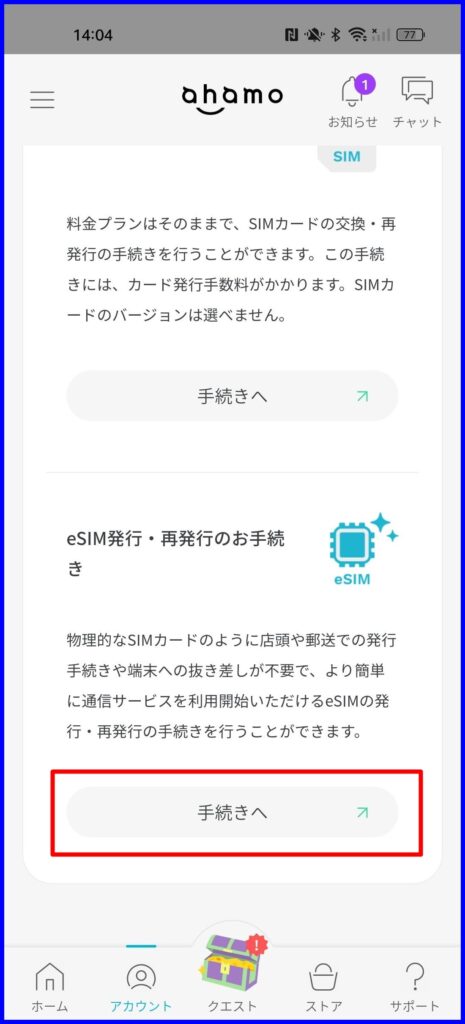
画像⑤
下にスクロールし「eSIM発行・再発行の手続き」にある「手続きへ」をタップ。
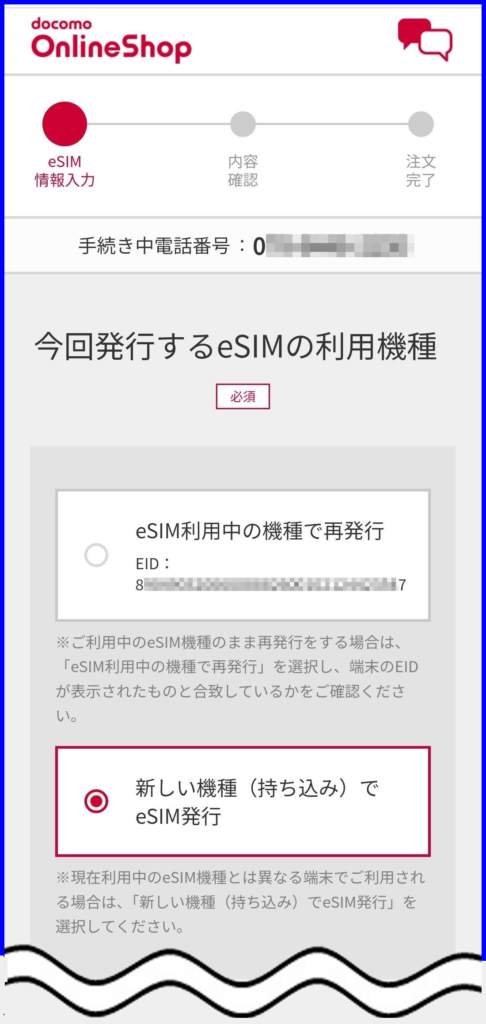
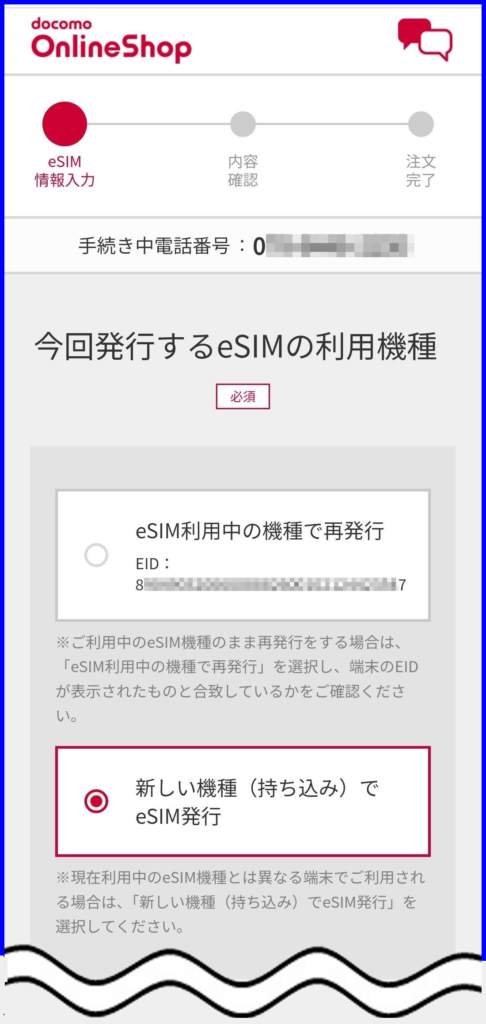
※ここからは画面が縦に長いので画面を分割して説明しています。
画像⑥
「新しい機種(持ち込み)でeSIM発行」を選択します。
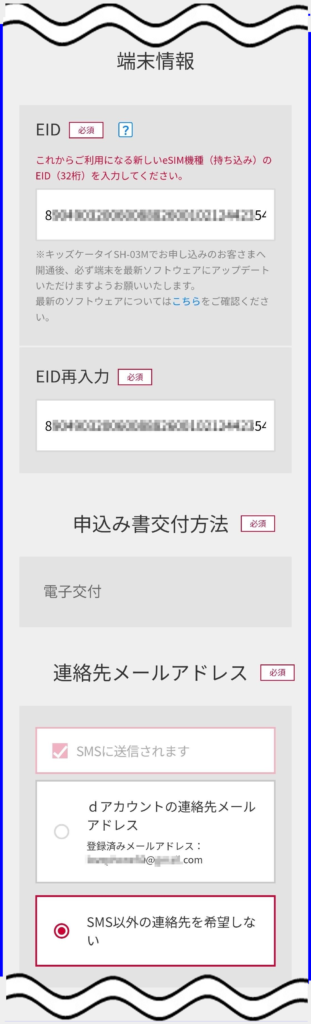
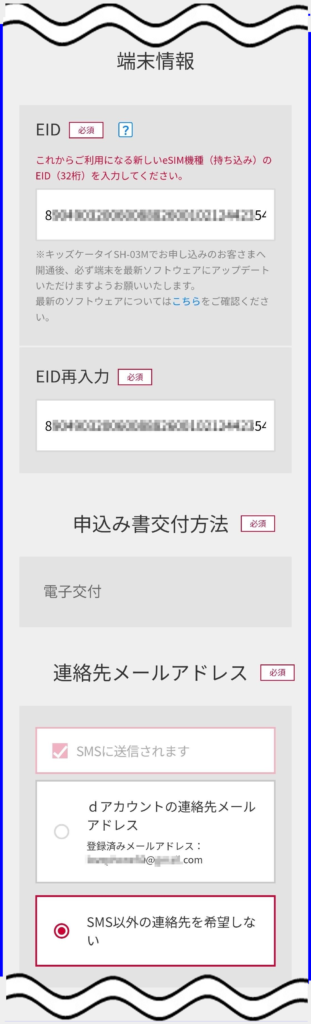
画像⑦
新端末の「EID」を入力します。
「申込み書交付方法」と「連絡先メールアドレス」を適時選択します。
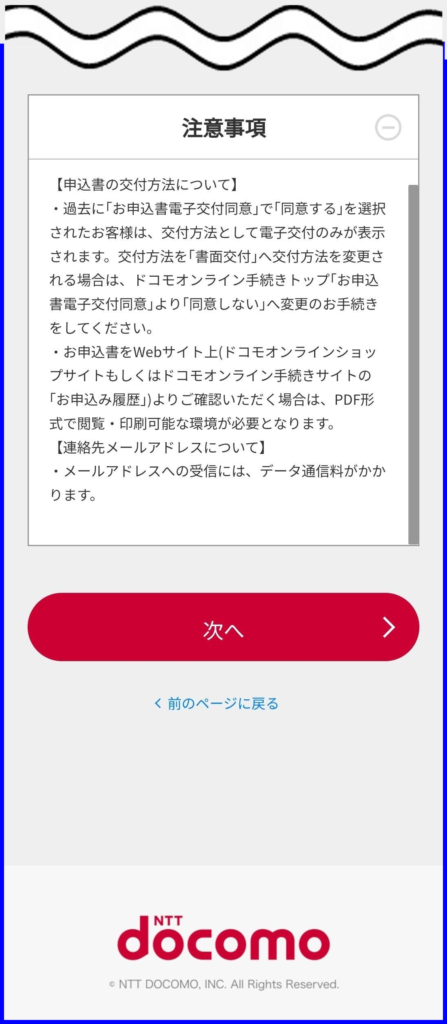
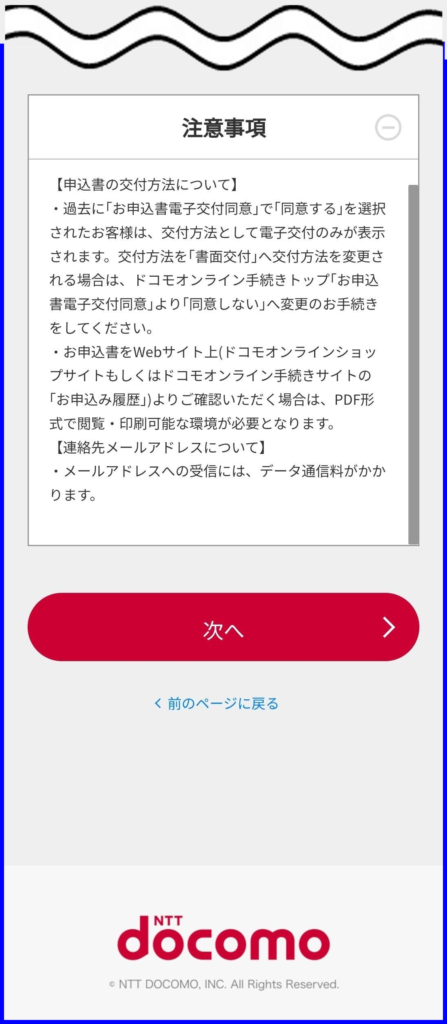
画像⑧
画面下までスクロールし「次へ」をタップ。


画像⑨
お申し込み商品の確認画面が表示されますので、内容に相違がないか確認しましょう。
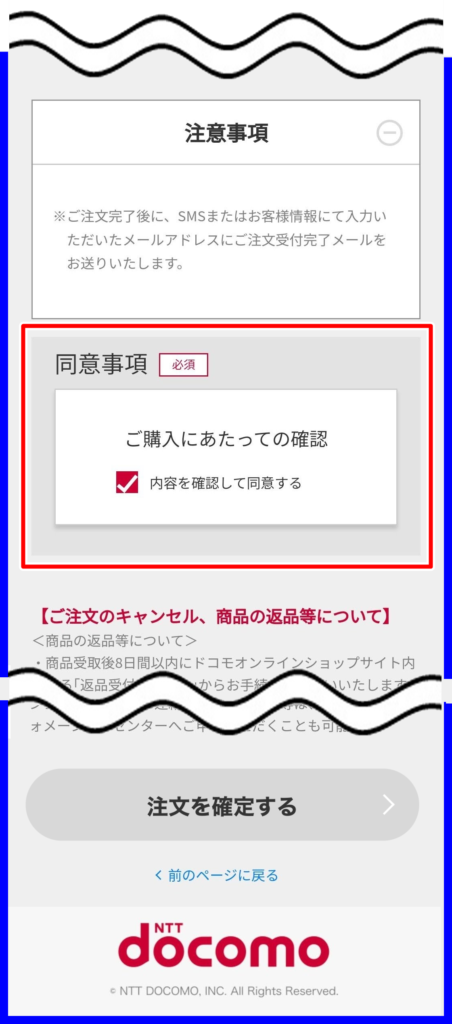
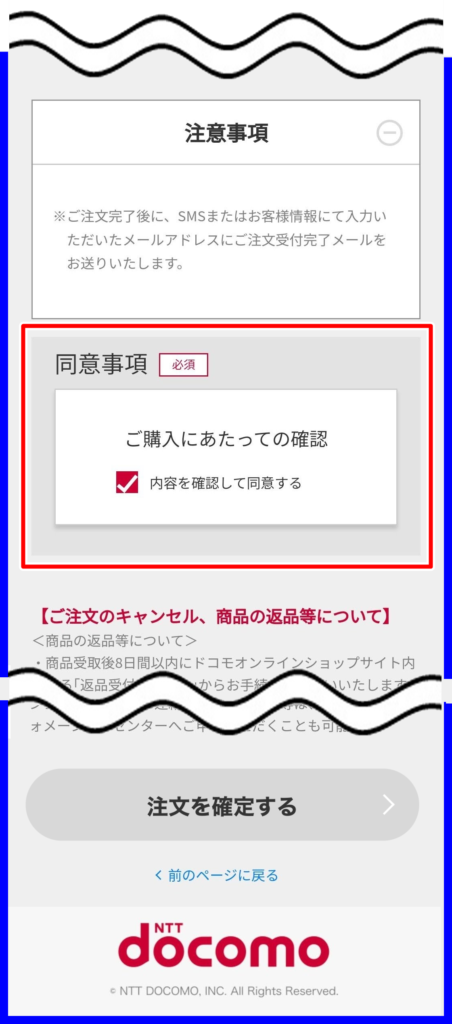
画像⑩
「ご購入にあたっての確認」をタップします。
※タップしないと画面下部にある「注文を確定する」ボタンが活性化しません。
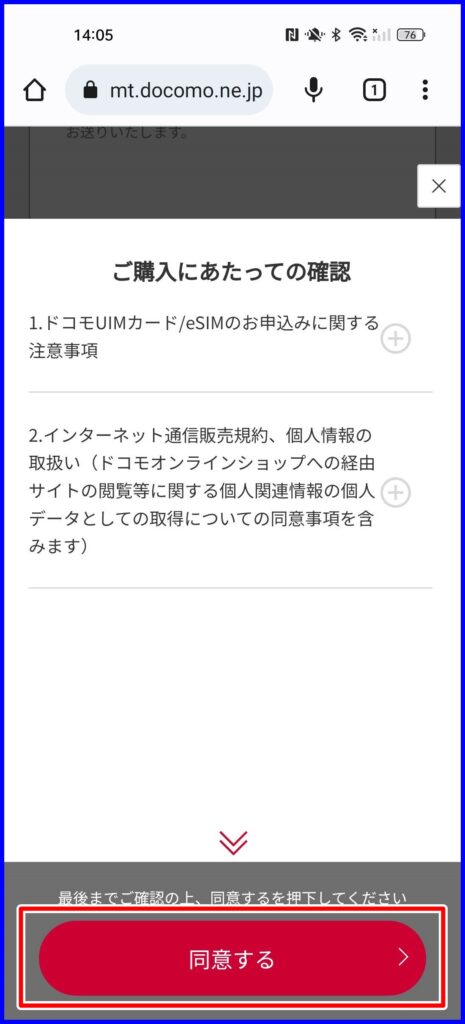
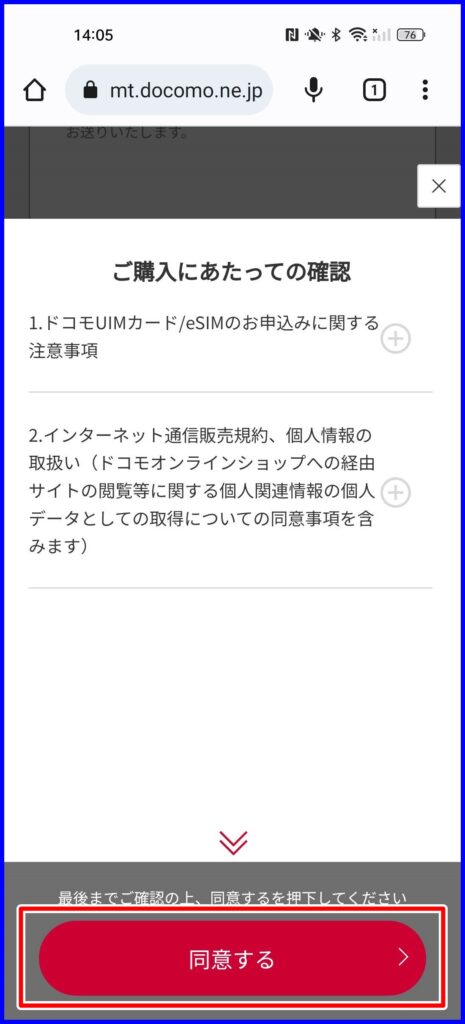
画像⑪
「同意する」をタップすると前の画面に戻ります。
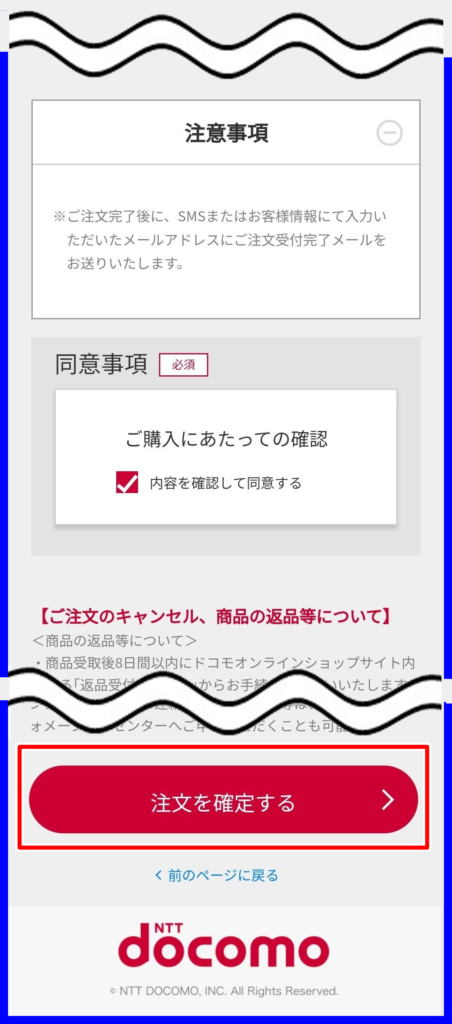
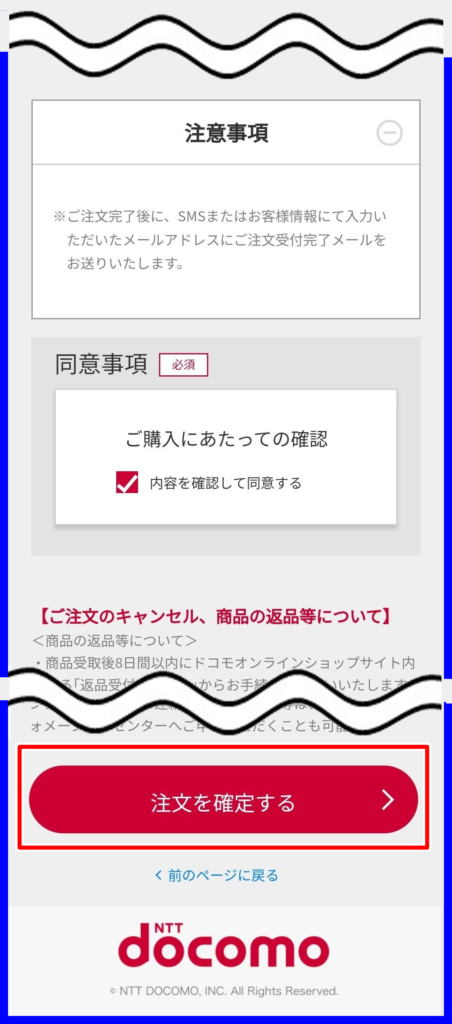
画像⑫
画面下部にある「注文を確定する」が押せるようになっています。
タップしましょう。
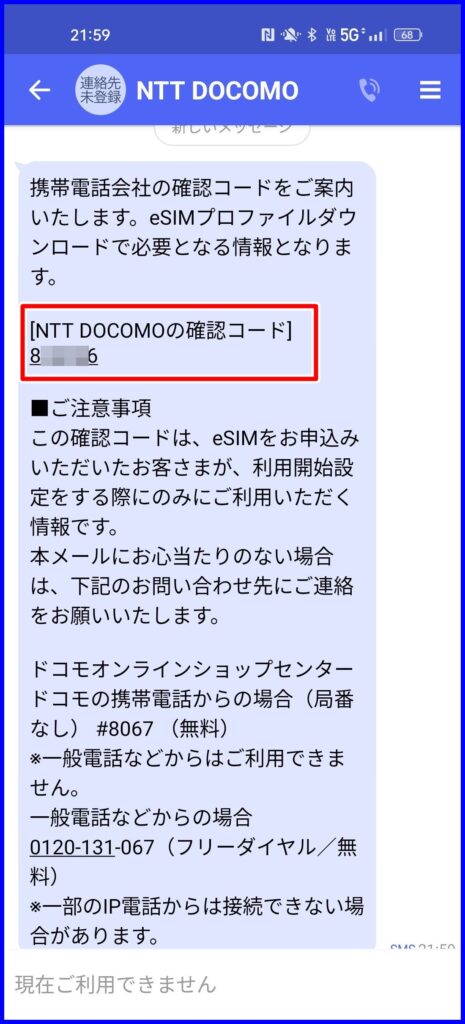
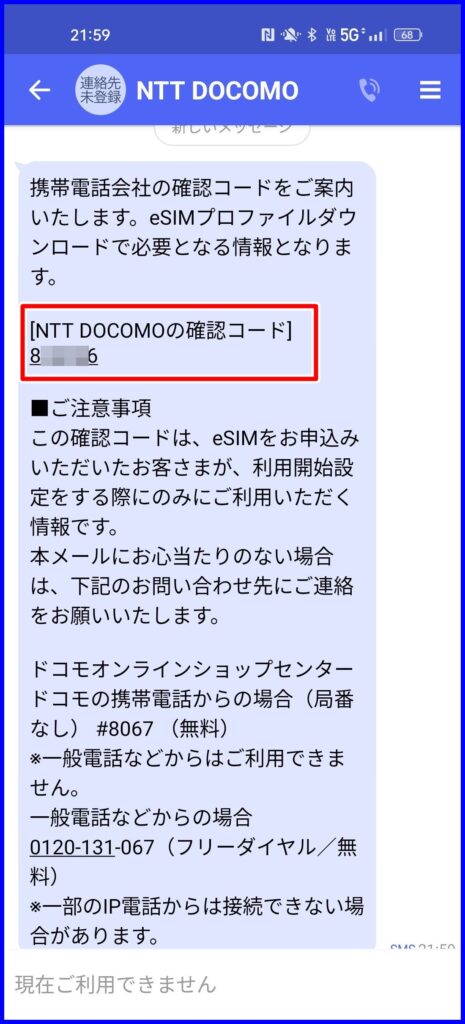
画像⑬
当方の場合ですと数秒でSMS(ショートメール)が届きました。
メールにはこのあとプロファイルのダウンロード時に必要な「確認コード」が記載されています。
STEP3.プロファイルのダウンロード
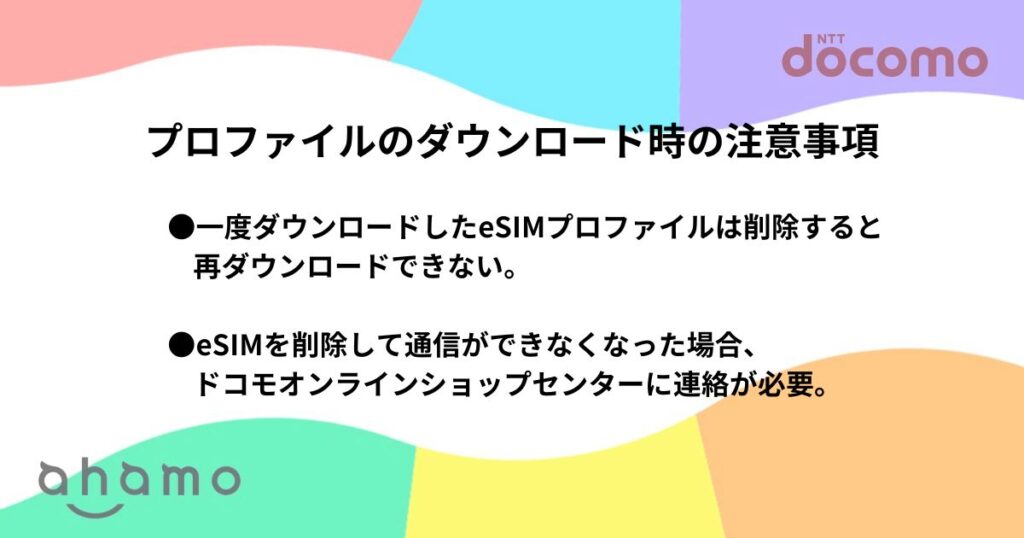
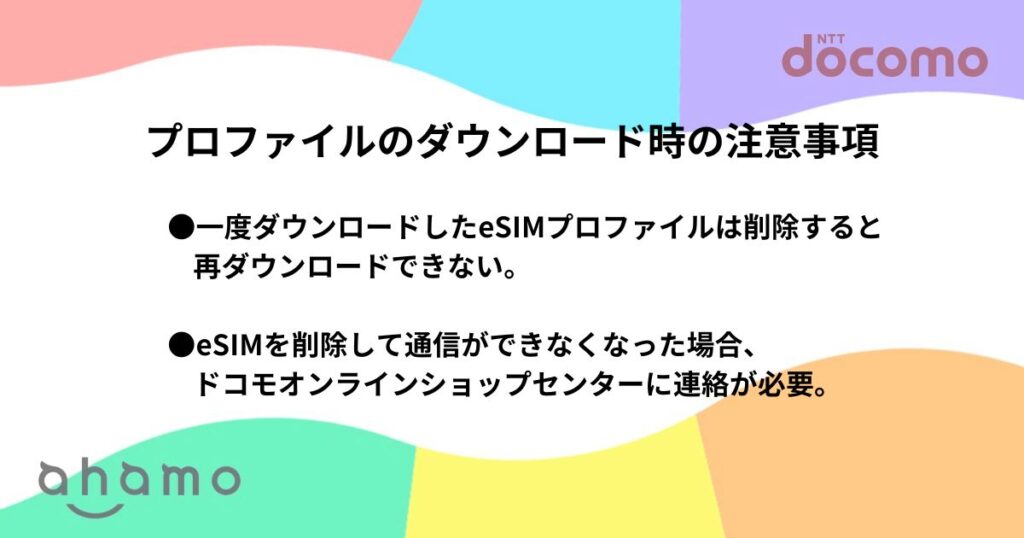
では、新端末でeSIMプロファイルをダウンロードしましょう。
注意点:
●一度ダウンロードしたeSIMプロファイルは削除すると再ダウンロードできない。
●eSIMを削除して通信ができなくなった場合、 ドコモオンラインショップセンター(0120-131-067)に連絡が必要。
この操作は新端末で行います。
まずは新端末をWi-Fiに接続しインターネットにつなげます。
次に下記ahamo公式サイトURLを新端末以外(PCや旧端末等)で表示してQRコードを新端末のカメラで読み込みます。
Android端末を利用の方は [設定] > [ネットワークとインターネット]をタップし、[モバイルネットワーク]をタップします。
その後QRコードを読み取りSIMをダウンロード(eSIMを追加)してください。
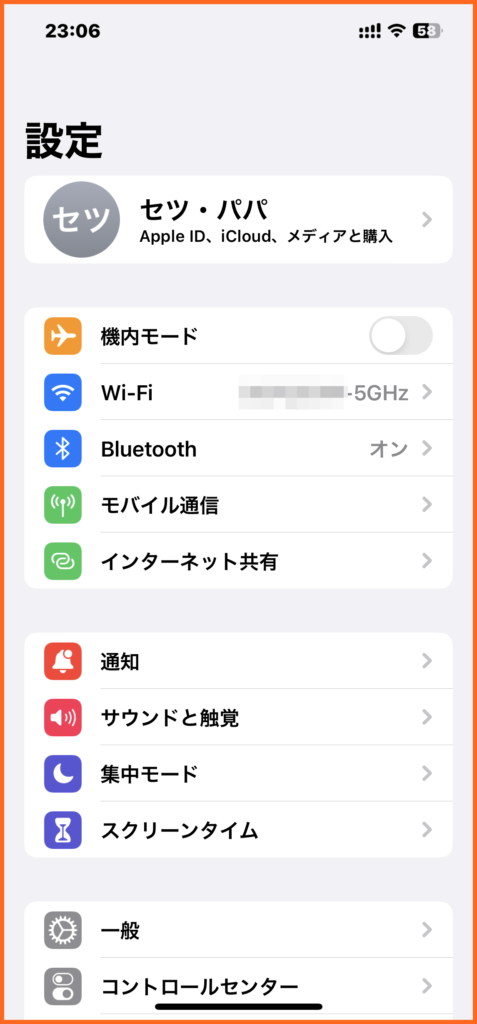
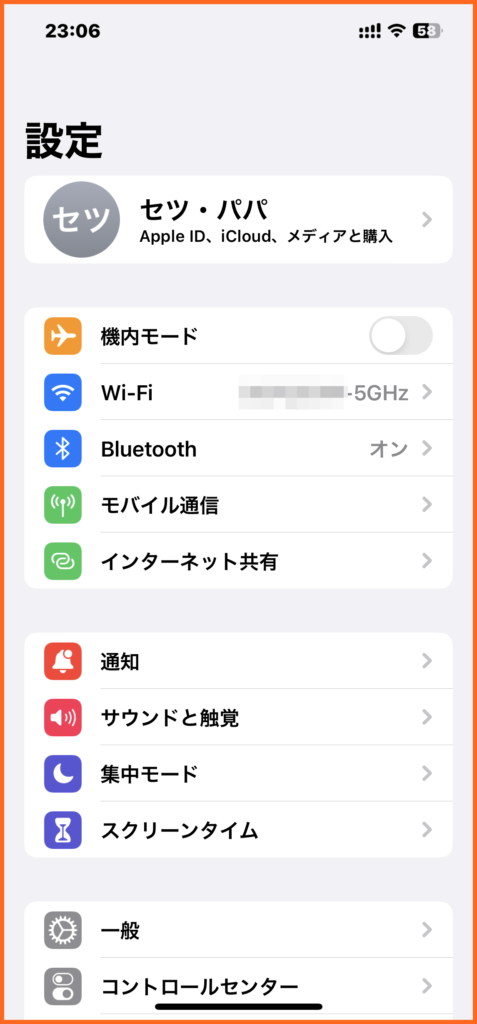
画像①
ホーム画面から「設定」を開き「モバイルデータ通信」をタップします。
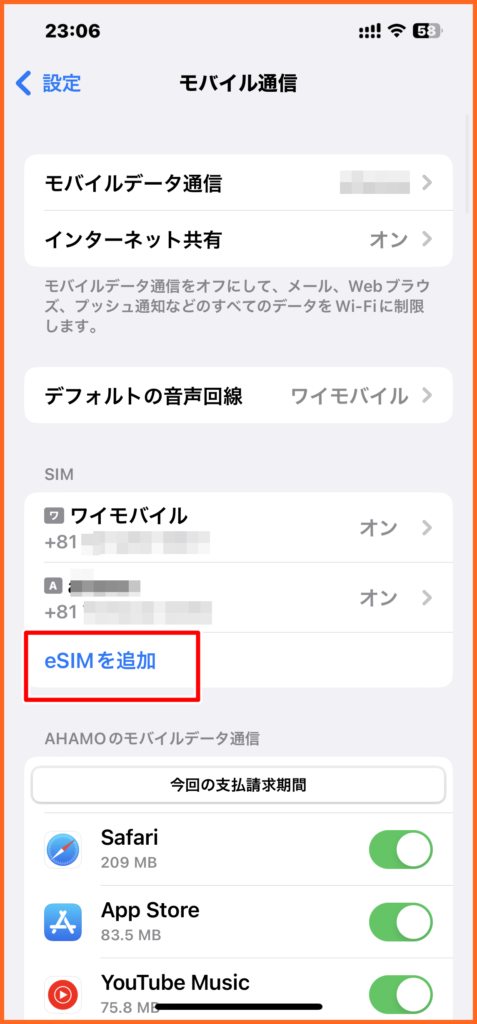
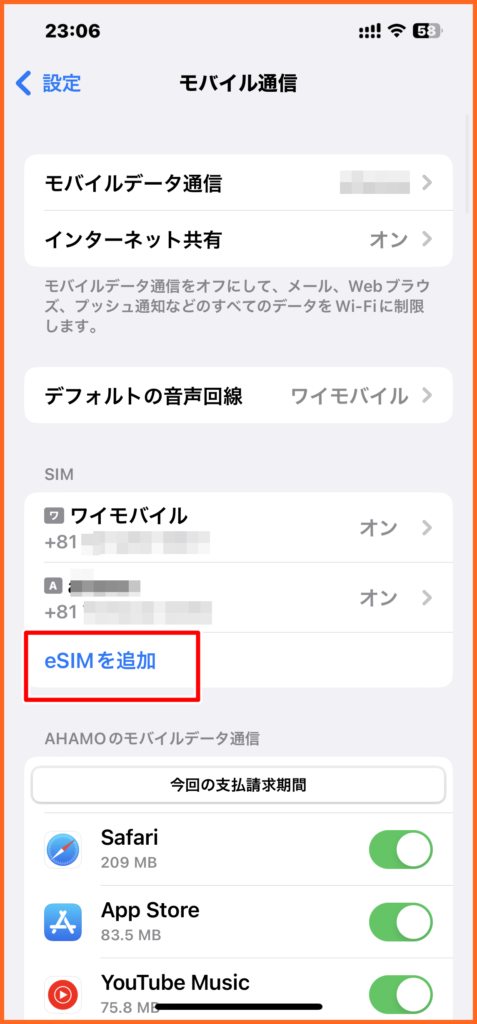
画像②
SIMの項目にある「eSIM」を追加をタップ。
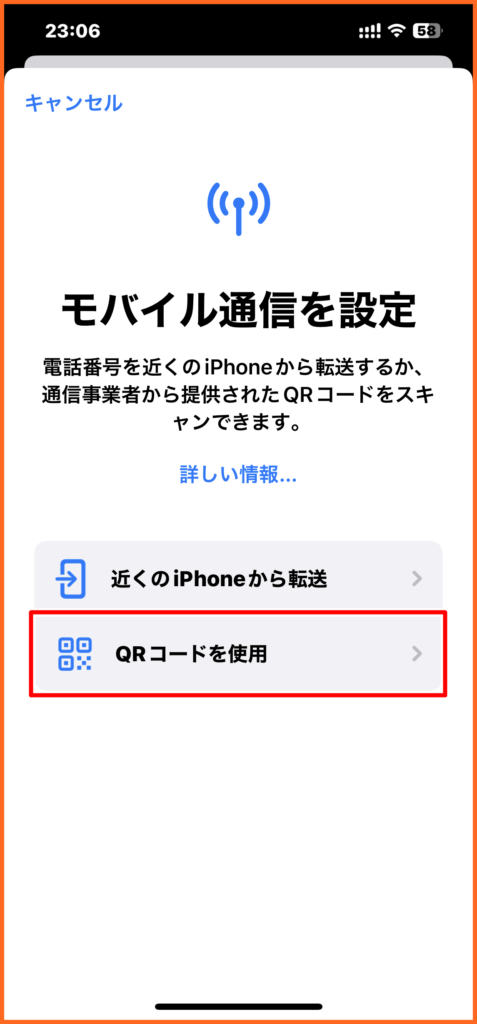
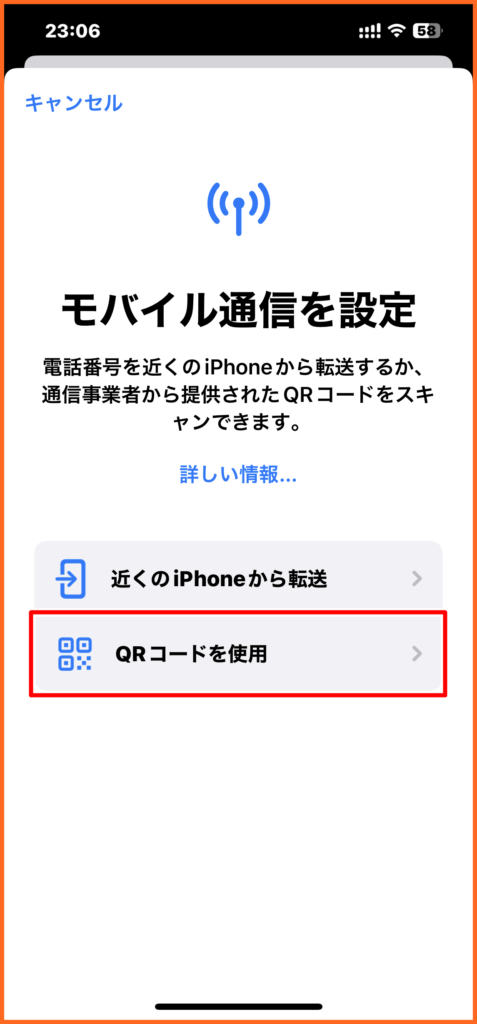
画像③
「QRコードを使用」タップ。
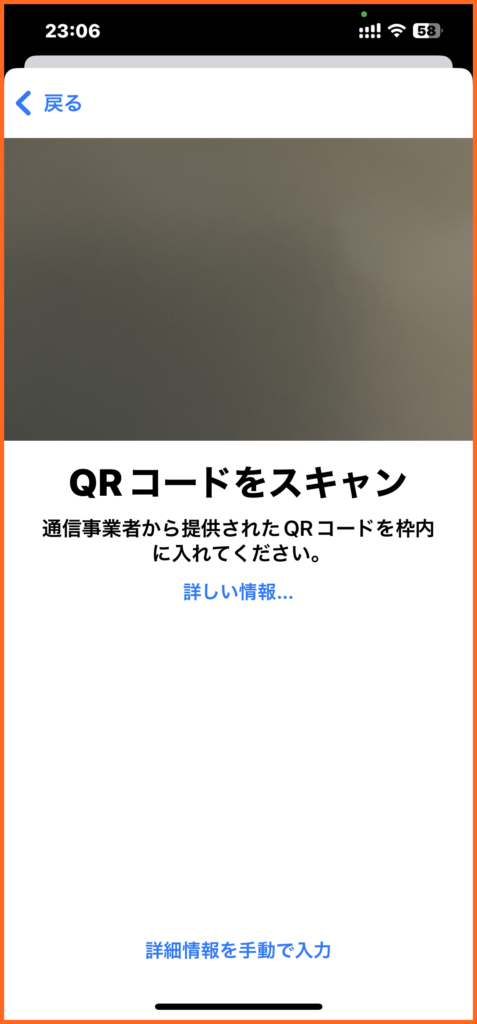
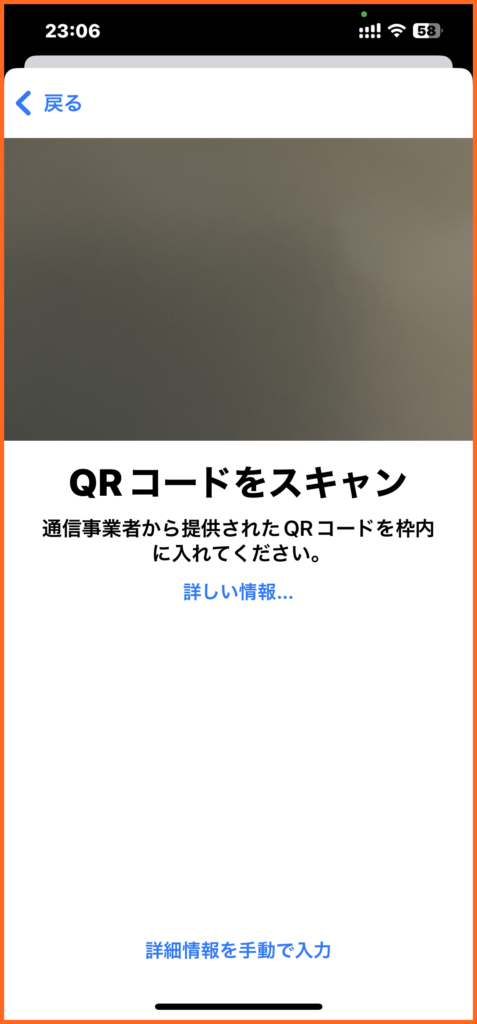
画像④
QRコードを読み込みます。
QRコードが読み込めない場合は・・・(ここを押すと開きます)
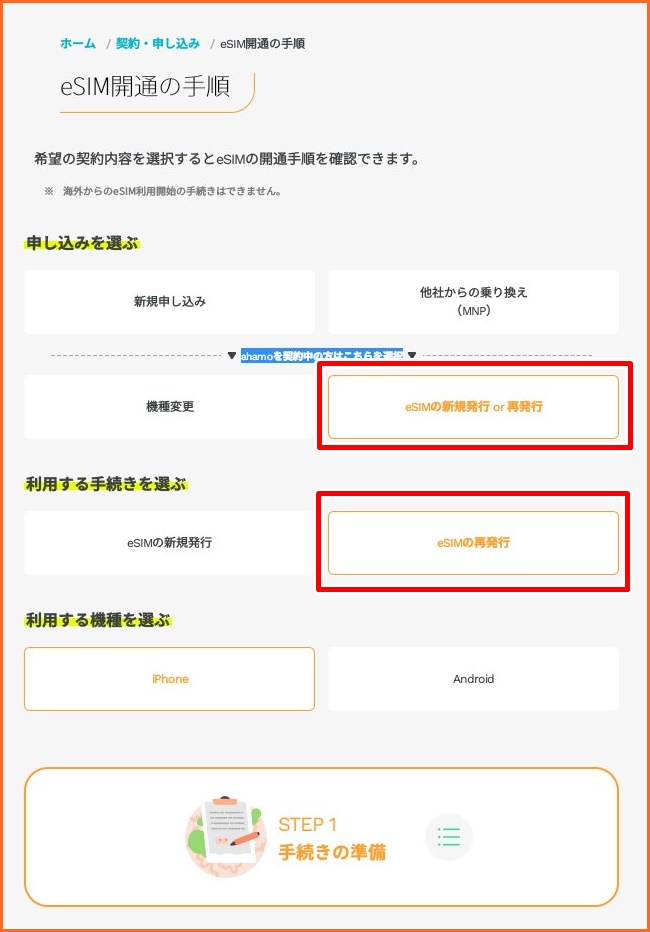
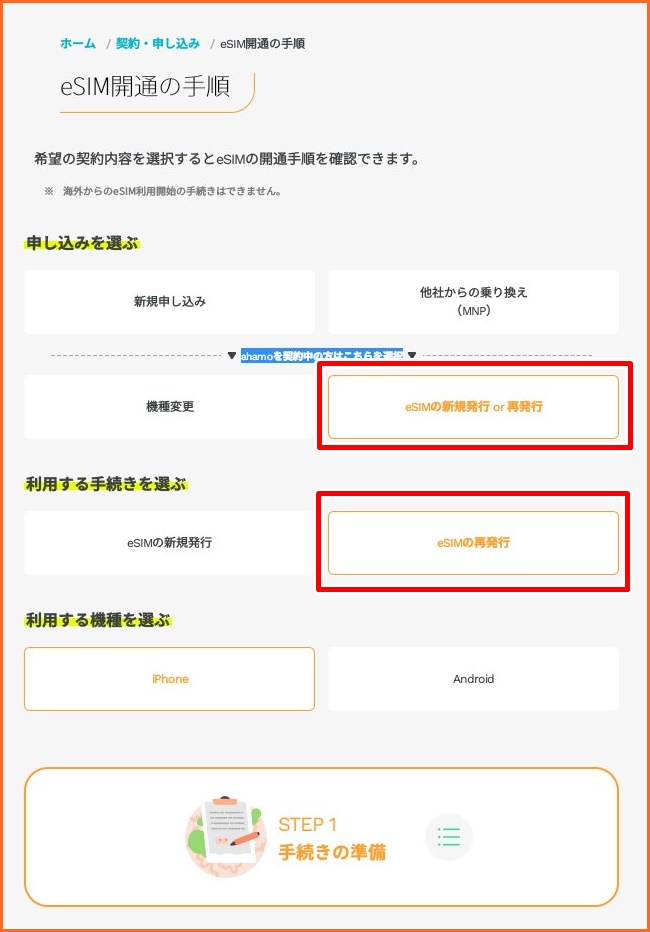
画像④Ⅱ
ahamo公式:eSIMの発行手順のページを表示します。
今回の手続きに該当する項目を選択していきます。
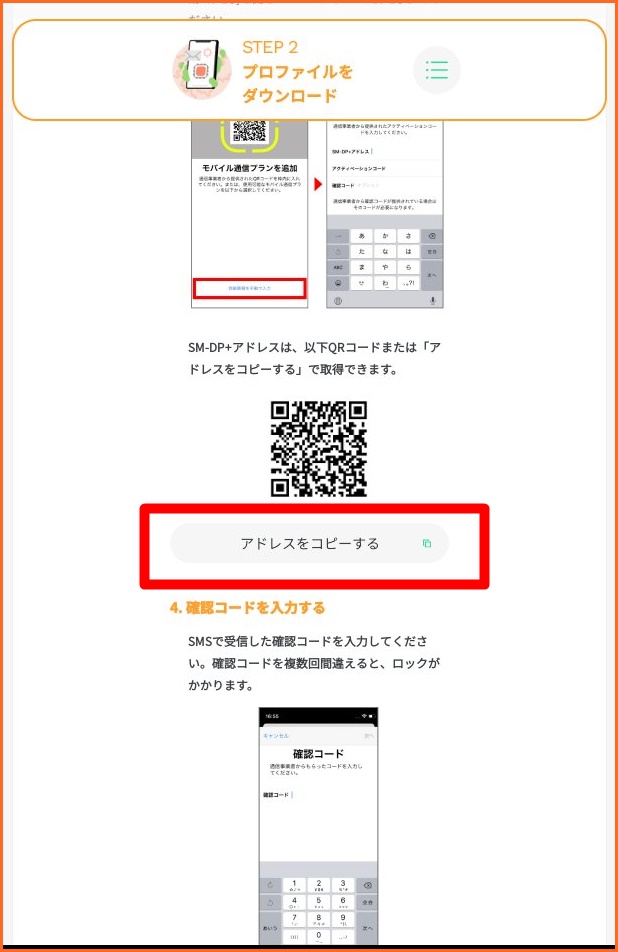
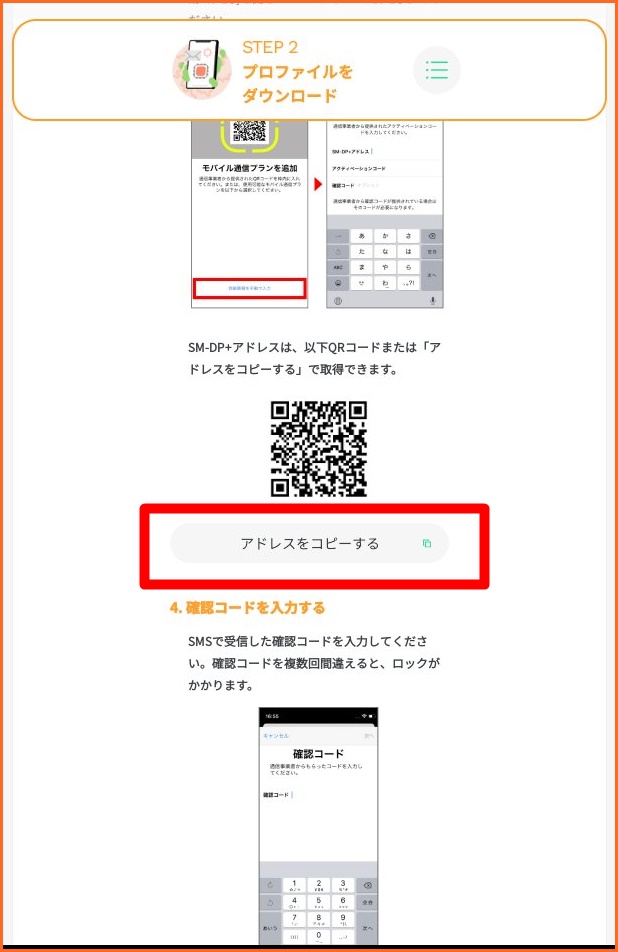
画像④Ⅲ
画面下にスクロールすると表示される「アドレスをコピー」ボタンを押してSM-DP+ アドレスを開きます。
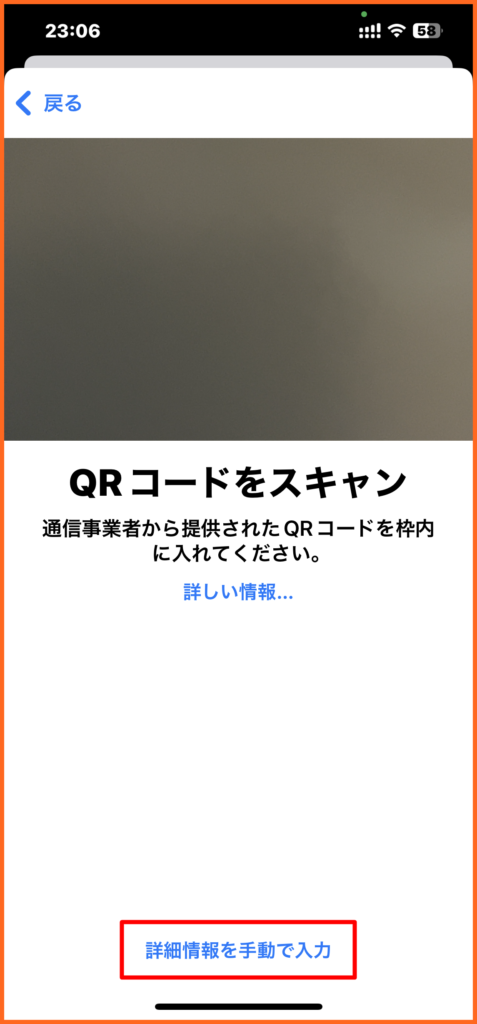
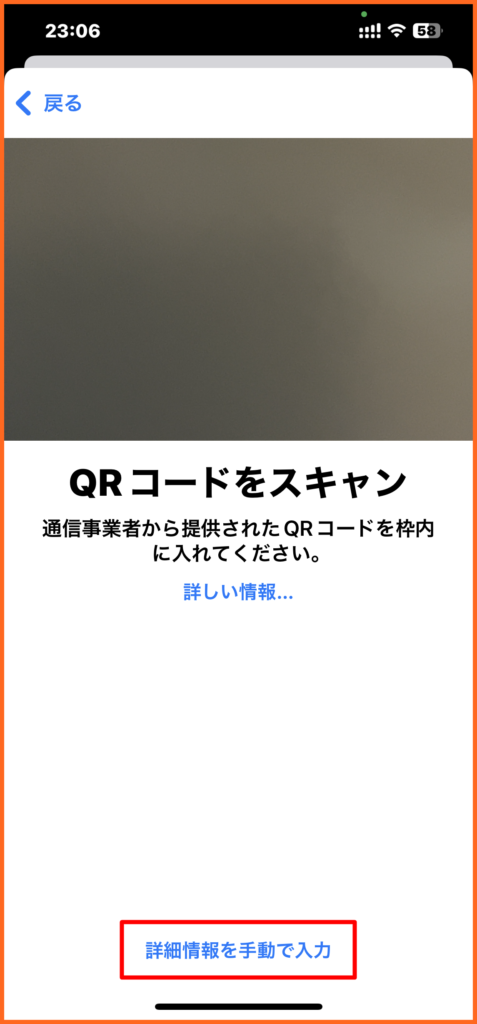
画像④Ⅳ
上記画像①から③までの操作を行いQRコードをスキャンする画面まで進めます。
画面下にある「詳細情報を手動で入力」をタップします。
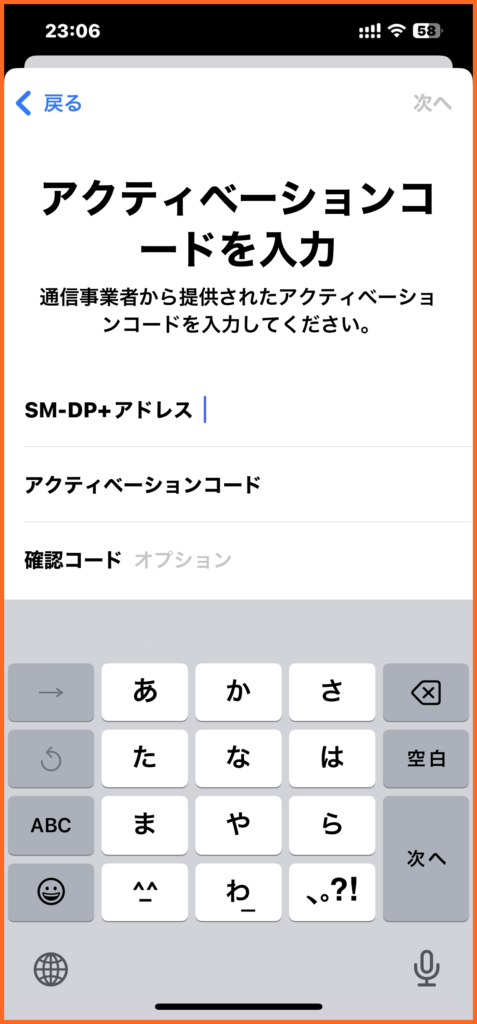
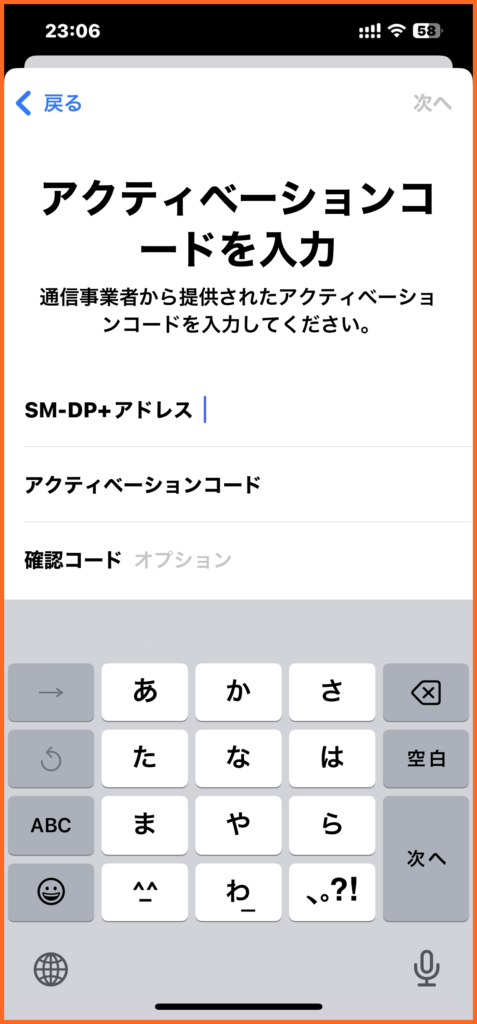
画像④Ⅴ
先ほどの「アドレスをコピーする」ボタンでコピーした情報を画面にある「SM-DP+アドレス」欄に貼り付け、右上にある「次へ」をタップします。
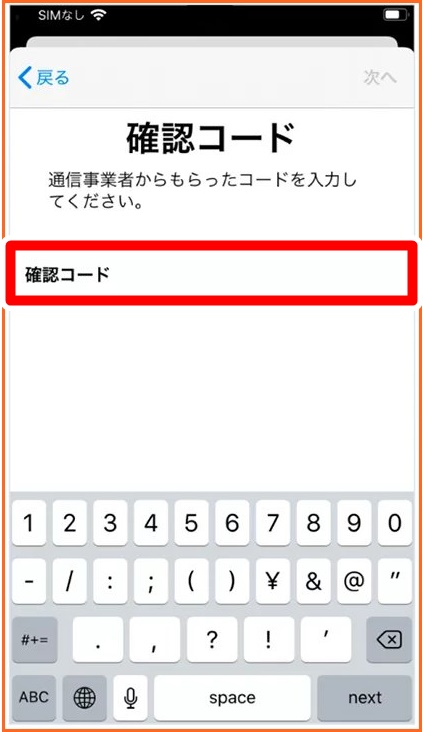
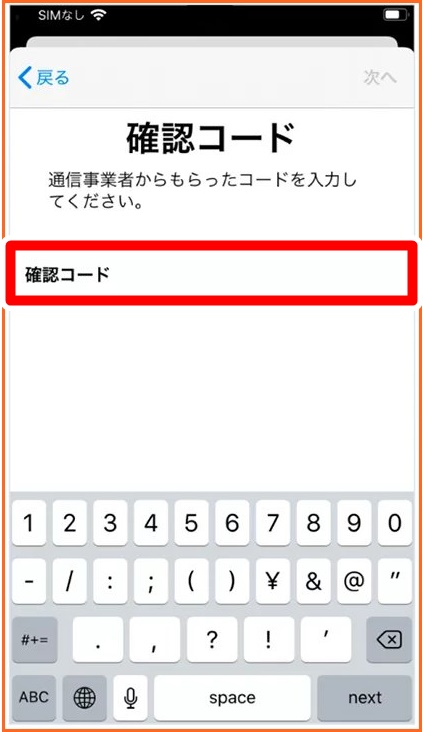
画像⑤
SMS(ショートメール・画像⑬)で届いたメールに記載されている「確認コード」を入力して右上「次へ」をタップします。
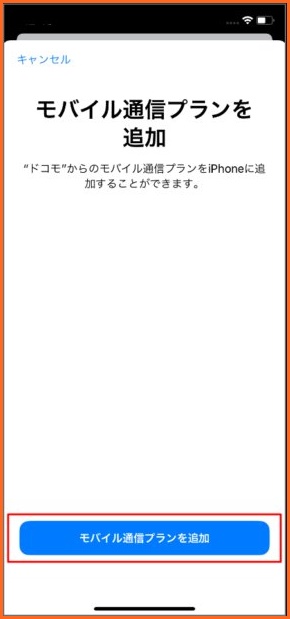
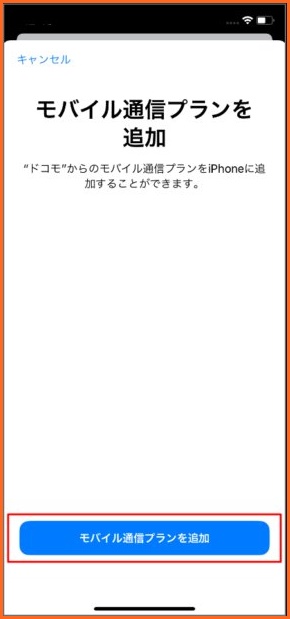
画像⑥
「モバイル通信プランを追加」をタップします。


画像⑦
アクティベート中で少し待つと・・・。
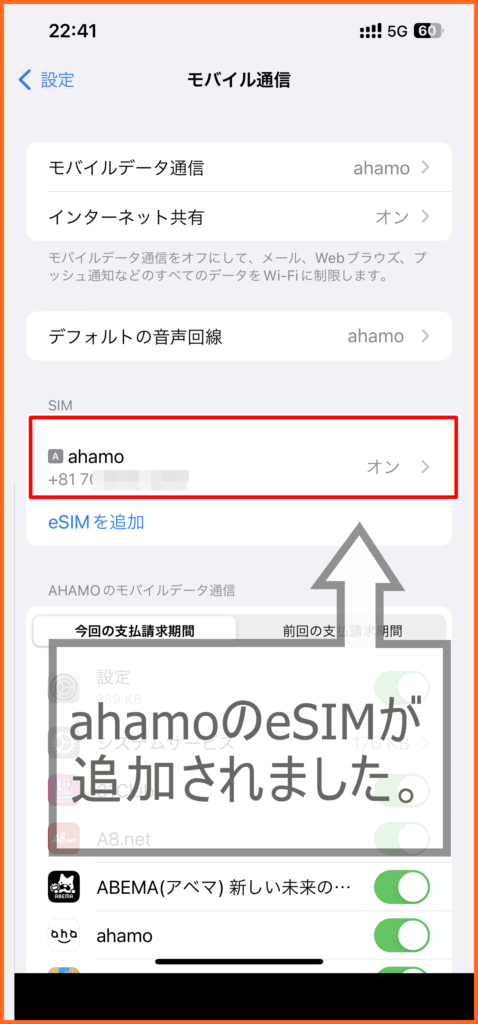
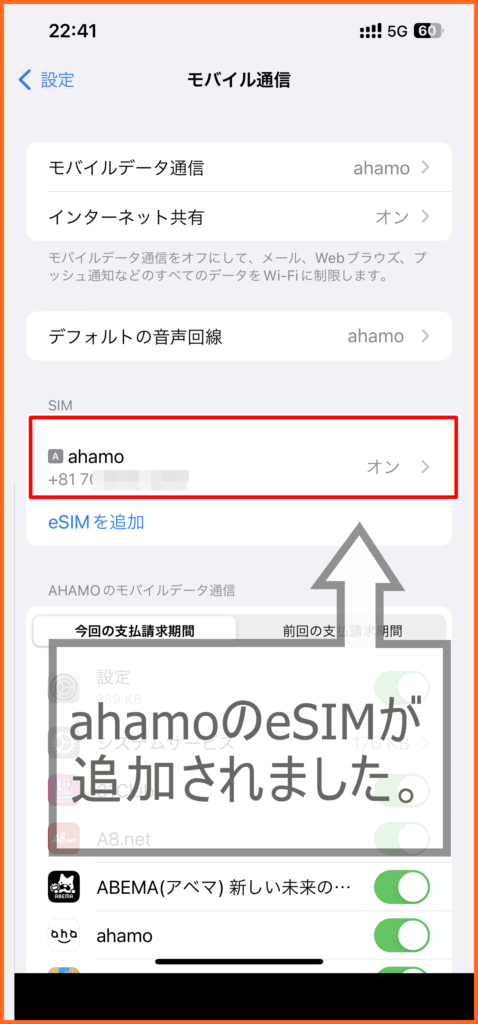
画像⑧
eSIMが追加され、画面右上に電波マーク(表示では5G)が表示されました。
端末を再起動してテスト発信111(通話料無料)へ電話しましょう。





